Hur man öppnar flera bild-i-bild-videor i Firefox
Mozilla Firefox låter dig nu öppna flera bild-i-bild-videor. Tidigare kunde du bara ha en flytande videoström, men detta har ändrats. Du kan redan prova det och se hur det fungerar.
Annons
Bild-i-bild, eller helt enkelt PiP, är en populär funktion i moderna webbläsare. Den är banbrytande av Opera-appen och är nu tillgänglig i de flesta Chromium-webbläsare. PiP är ett relativt nytt alternativ för Firefox.
Med Picture-in-Picture kommer en video som finns på en webbplats som stöds (t.ex. YouTube) att visas i ett eget fönster. Det är möjligt att ändra storlek på den och ändra dess position. Jag täckte PiP i Firefox tillbaka 2019.
För att öppna ett nytt PiP-fönster kan man göra följande. Öppna en webbsida med inbäddad video. Du kan till exempel besöka Youtube och spela upp en video du gillar. Högerklicka dubbelt på videospelaren och välj Bild i bild från snabbmenyn. Detta öppnar ett separat videofönster.
Detta var dock begränsat till ett enda PiP-fönster. Du kunde ändra storlek på eller flytta det, men det var omöjligt att öppna ytterligare ett sådant PiP-fönster med ett annat fönster.
Firefox Nattlig version 86a ändrar det. Så här kan du öppna flera bild-i-bild-videor.
Öppna flera bild-i-bild-videor i Firefox
- Öppna en webbsida med en video på Firefox-fliken. Alla YouTube-videor duger.
- Högerklicka två gånger på videospelaren.
- Välj Bild-i-bild från snabbmenyn.
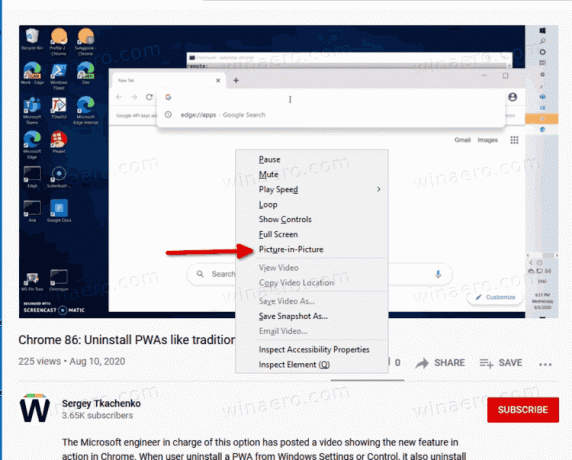
- Du bör nu se en video som spelas upp i ett eget pop-out-fönster.

- Öppna en annan sida med en annan video på en ny flik, t.ex. en annan YouTube-video. Upprepa detta för fler videor om det behövs.
- Högerklicka två gånger på videon(erna) på flik(ar) du öppnade och klicka på liknande sätt Bild-i-bild för att öppna ytterligare ett utslag.
- Den nya PiP kommer att visas ovanför den första, men du kan flytta den för att se båda.
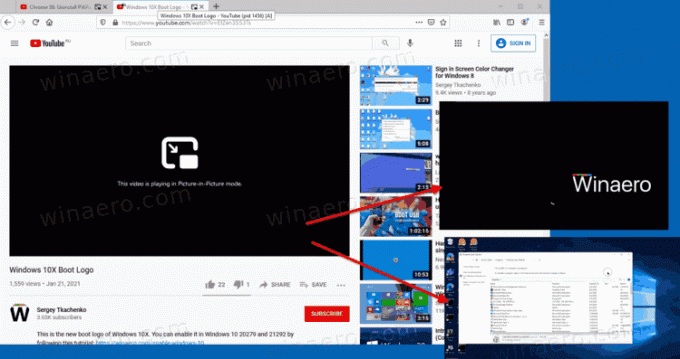
Du är färdig!
Den nuvarande implementeringen fungerar tillförlitligt här. Det kraschar inte webbläsaren och gör det också möjligt att snabbt pausa videoströmmen. Jag använder den liknande funktionen i Chrome mycket, och jag är glad att den nu är tillgänglig i Firefox.
Via Geekermag.

